
1.
1.PREMISSAS:
1.1Para ter acesso à tela COM0318, o usuário deverá solicitar o acesso na tela INF1220. Consultar manual da tela INF1220 - SOLICITACAO DE ACESSO A PROGRAMAS;
1.2Liberar controles na tela INF5004:
- 854 - EMPRESAS QUE PODEM DIGITAR MAIS DE UM PEDIDO POR ORDEM DE EMBARQUE, este controle consiste em adicionar na mesma ordem de embarque mais de um pedido feitos nas telas COM0286 – PEDIDOS DE MATERIAIS, COM0855 - PEDIDO, COM0856 - PEDIDO PAT .
- 865 - EMPRESAS QUE PODEM MANIPULAR O ROMANEIO PELO SISTEMA DENVER NO COM, este controle em efetuar alterações na ABA – ROMENEIO com o status da ordem FECHADA.
2.OBJETIVO:
Essa tela tem como objetivo criar e consultar a ordem de embarque de pedidos do mercado interno com seus respectivos produtos, quantidades e clientes, auxiliando e agilizando no processo de carregamento/logística, onde na aba pedidos/O.E.’s é possível efetuar modificações dos mesmos.
Aba Ordem Embarque define a abertura da ordem vinculando dados que sairão na nota fiscal. Compõe o tipo de frete, pontos de saída e de chegada, tipo de transportes e pessoas envolvidas no processo (transportadora, motorista e cliente).
Aba Pedidos/O.E.’s define consultar e alterar as ordens de embarque e pedidos com sua respectiva data, status, quantidade prevista e quantidade embarcada.
3.RESPONSABILIDADES
USUARIO:
4.PROCEDIMENTO
4.1.Aba - Ordem de embarque – Criar
Permite criar a ordem de embarque, informando o tipo de frete, moeda, dados da transportadora, incluindo um ou mais pedidos a serem embarcados com sua respectiva prioridade.
Ao acessar a transação COM0318 – ORDEM EMBARQUE DE MATERIAIS, a OE vai estar automaticamente com número 1 de identificação e em Situação Aberta-1.
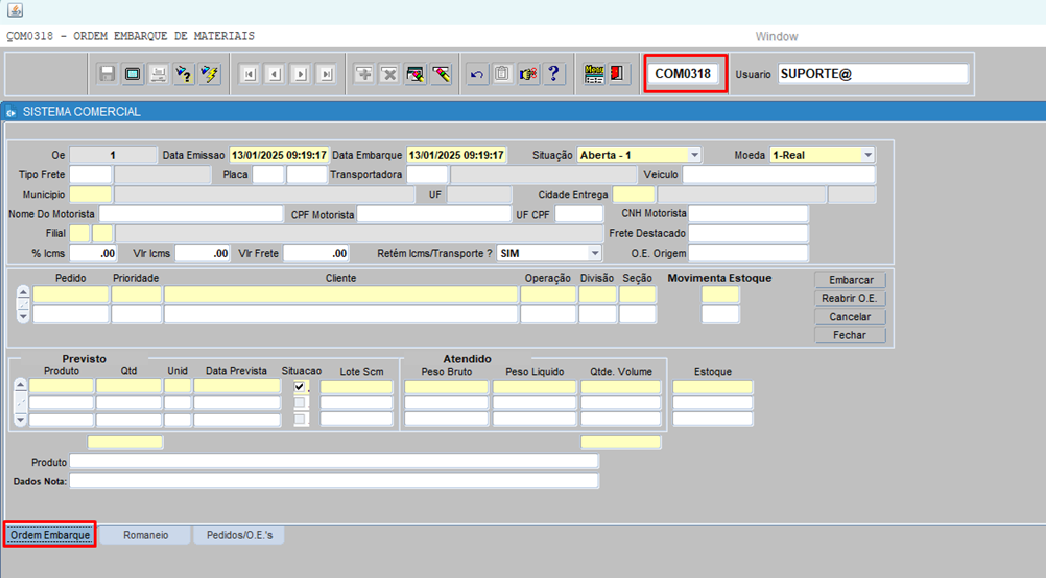
O.E.: Campo já vem preenchido automático pelo sistema;
Data Emissão: Campo já vem preenchido automático pelo sistema;
Data Embarque: Campo já vem preenchido automático pelo sistema;
Situação: Campo já vem preenchido pelo sistema;
Moeda: Selecionar o tipo da moeda  ;
;
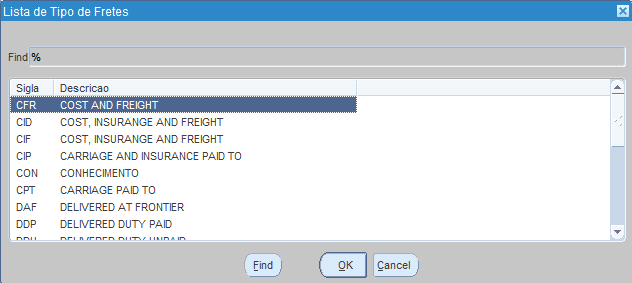
Tipo Frete: Selecionar o tipo do frete (*);
Nota: O tipo do frete tem que ser igual ao que está no pedido, caso contrário sistema emite o alerta:

Placa: Informar a placa do veículo;
Transportadora: Informar o código da transportadora ou pressionar [F9], pesquisar a transportadora e pressionar [ENTER] ou [TAB];
Veículo: Informar a descrição do veículo;
Município: Preenchido automático pelo sistema conforme escolhida a transportadora;
UF: Preenchido automático pelo sistema conforme escolhida a transportadora;
Cidade Entrega: Informar o código da cidade de entrega ou pressionar [F9], pesquisar a cidade entrega e pressionar [ENTER] ou [TAB];
Nome do Motorista: Informar o nome do motorista;
CPF Motorista: Informar o CPF do motorista;
UF CPF: Informar a UF do motorista;
CNH MOTORISTA: Informar a CNH do motorista;
Filial: Campo é preenchido automático pelo sistema;
Frete Destacado: Informar o valor do frete destacado;
% Icms: Informar a alíquota do ICMS;
Vlr Icms: Informar o valor do ICMS;
Vlr Frete: Informar o valor do frete;
Retém ICMS/ Transporte?: Selecionar a opção ![]() ;
;
O.E. Origem: Informar a O.E. de origem;
Pedido: Informar o número do pedido a embarcar (*);
Obs.: Clicar sobre o número do pedido para visualizar os produtos e quantidades;
Prioridade: Informar a prioridade (número sequencial); Obs.: Em caso de embarque de mais de um pedido na mesmo O.E. (Ordem de Embarque), informar numeração sequencial ex. 1, 2, 3, e assim sucessivamente (*);
Cliente: Campo é preenchido automático pelo sistema;
Operação: Campo é preenchido automático pelo sistema;
Divisão: Campo é preenchido automático pelo sistema;
Seção: Campo é preenchido automático pelo sistema;
Movimenta Estoque: Campo é preenchido automático pelo sistema;
Produto: Campo é preenchido automático pelo sistema;
Qtd: Campo é preenchido automático pelo sistema, porém pode ser alterada;
Unid: Campo é preenchido automático pelo sistema;
Data prevista: Campo é preenchido automático pelo sistema;
Situação: Campo é preenchido automático pelo sistema;
Lote Scm: Campo é preenchido automático pelo sistema;
Peso Bruto: Campo é preenchido automático pelo sistema;
Peso liquido: Campo é preenchido automático pelo sistema;
Qtde Volume: Campo é preenchido automático pelo sistema;
Estoque: Campo é preenchido automático pelo sistema;
Produto: Campo é preenchido automático pelo sistema;
Dados nota: Campo é preenchido automático pelo sistema;
Ao inserir os Pedidos na O.E., o sistema gerará automaticamente o Número da Ordem de Embarque, ex: 15550002.
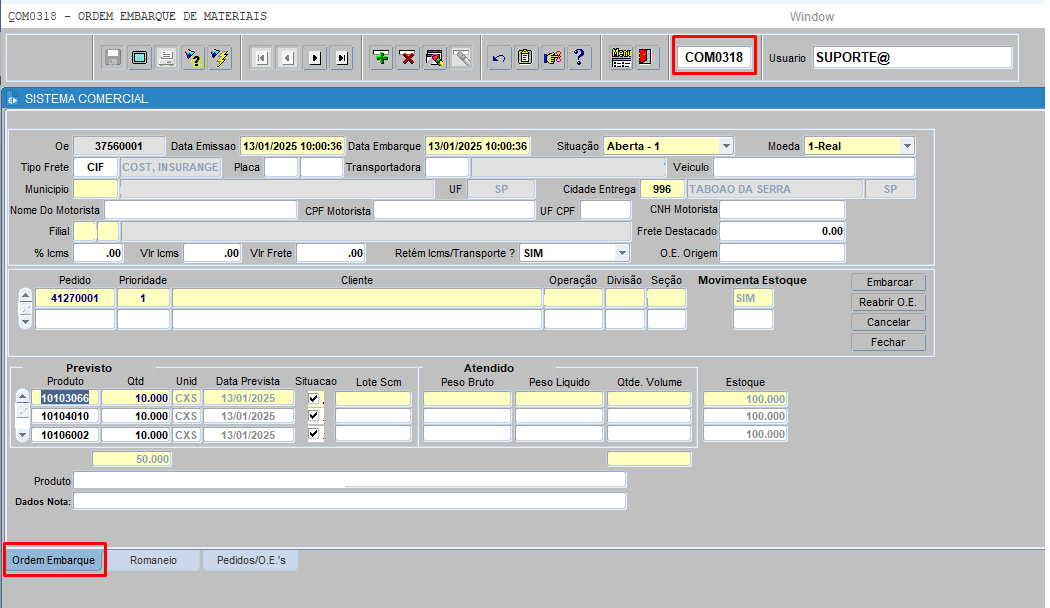
4.2. Aba Ordem Embarque – Botão Embarcar - ![]()
O botão embarcar significa que uma ordem após clicado, é possível utilizar a ordem de embarque para fins de faturamento (COM0500 – Nota Fiscal).
Nota: Anotar o Número da OE, necessário para fins de Faturamento;
Ver Faturamento no Manual COM0500 NOTA FISCAL.
Realiza o embarque do (s) pedido (s), a O.E. - Ordem de Embarque deverá estar com Situação: Aberta-1.
Observação: Em pedidos digitados no COM0286, COM0855, COM0856, permite fazer o embarque manual, clicando no botão 'Embarcar OE '.
Este processo alimenta os dados de embarque, romaneio, alterando o status da OE para 5-Embarcado.
Gera Estoque no SCM: Se a operação do pedido controlar estoque no SCM e os materiais não forem do grupo 15(prestação de serviço). Se a empresa possuir integração com terceiro e o Material possuir um tipo de controle de estoque diferente de Produção.
Clicar em ![]() , ou pressionar [F7] para habilitar a pesquisa;
, ou pressionar [F7] para habilitar a pesquisa;
No campo OE, informar o número da Ordem de Embarque;
Clicar em ![]() , ou pressionar [F8] para pesquisar;
, ou pressionar [F8] para pesquisar;
Certificar que a OE esteja com a Situação: Aberta-1;
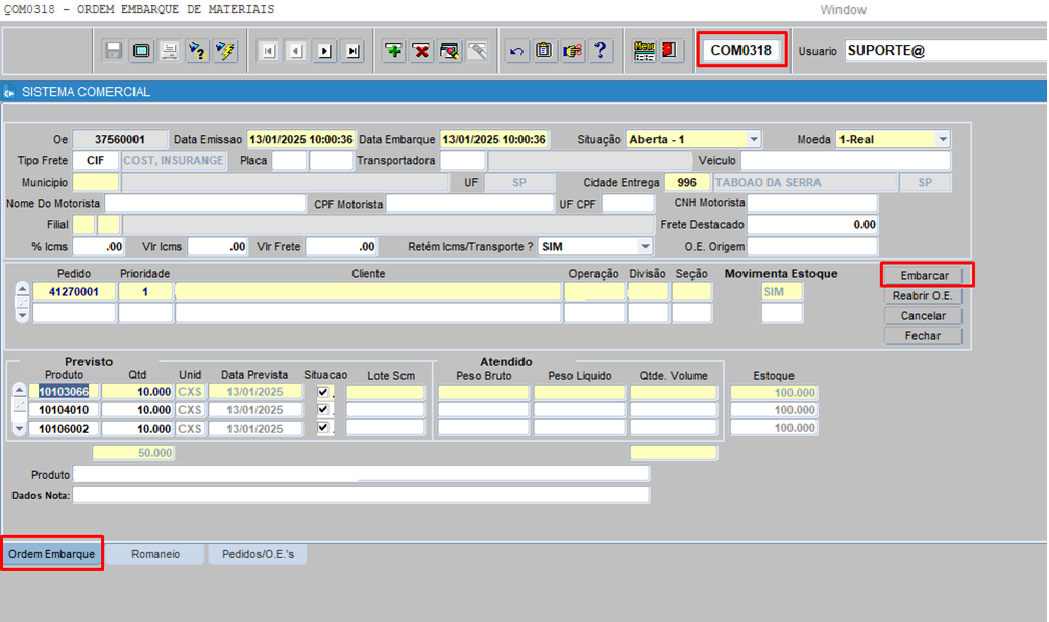
- Clicar no botão EMBARCAR ![]() ;
;
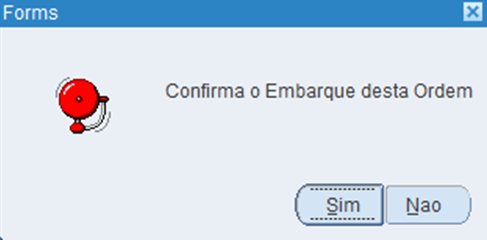
E confirmar o Embarque da Ordem.
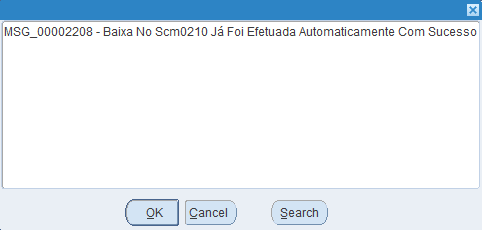
A Situação será alterada para embarcada – 3.
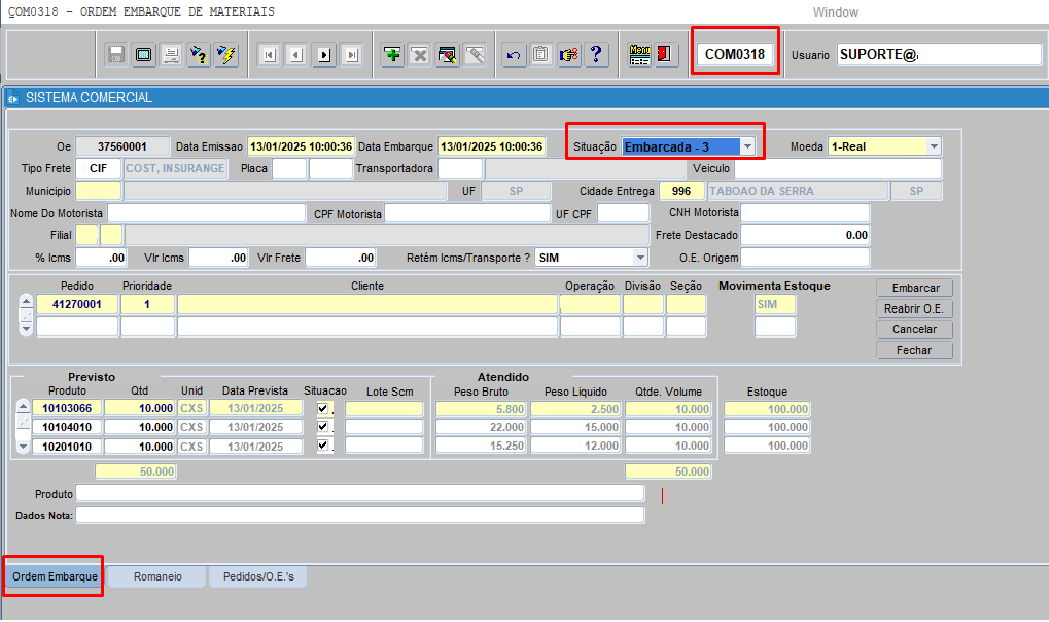
4.3.Aba Ordem Embarque – Reabrir O.E. ![]()
Ao clicar no botão reabrir, possibilita alterando informações da ordem, anteriormente salva.
Permite reabrir a OE apenas se o status for 2-Fechada ou 3-Embarcada, fazendo a exclusão da romaneio, se existir.
Em Pedidos digitados no CRM0273, não permite fazer o embarque manual, o mesmo deve ser feito pelo EPI7000.
Consultar a OE que deseja reabrir;
Certificar que a OE esteja com a Situação: Embarcada-3;
Clicar no botão ![]() Reabrir OE;
Reabrir OE;
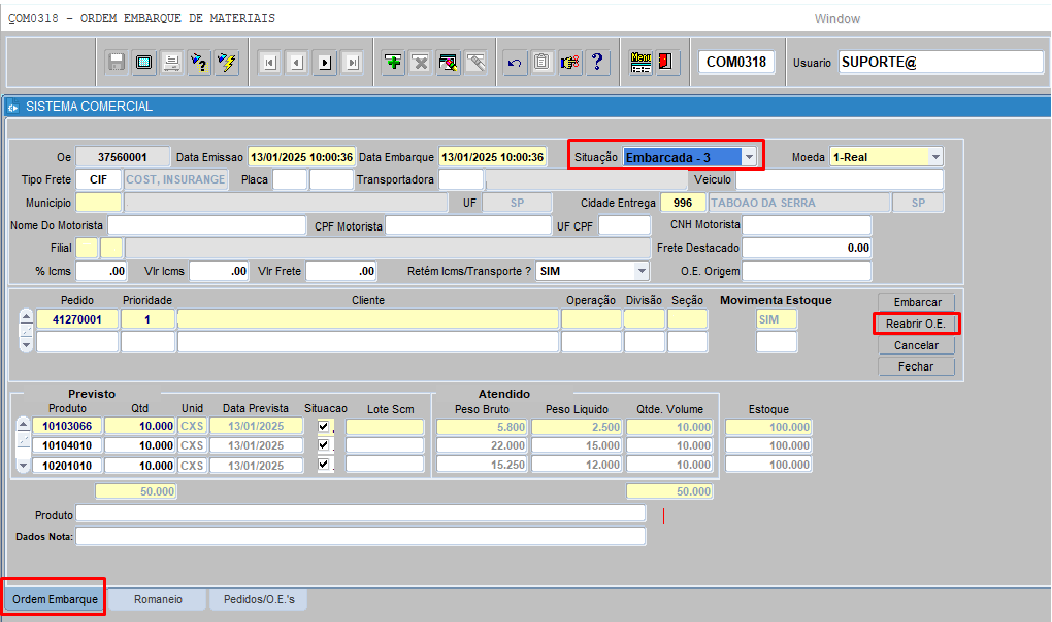
Confirmar a Liberação (Reabertura da OE);
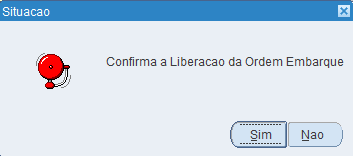
A Situação da OE alterará para Aberta-1;
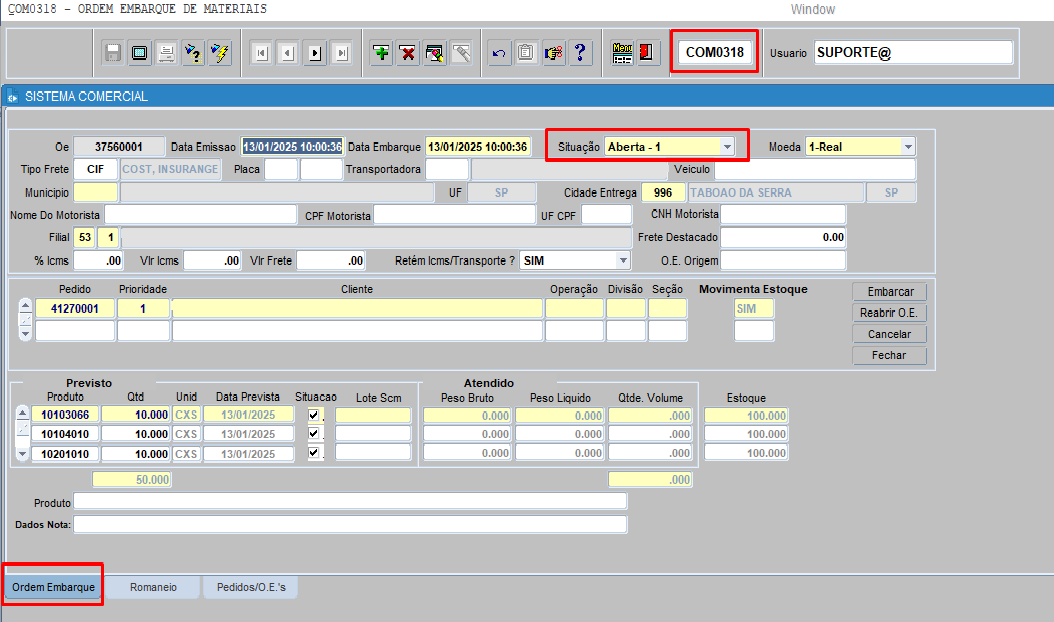
4.4.Aba Ordem Embarque – Cancelar O.E. ![]()
O cancelamento de uma ordem de embarque pode ser feito por uma variedade de razões operacionais, logísticas, de conformidade, entre outras.
As empresas podem tomar a decisão de cancelar uma ordem de embarque devido a problemas como mudanças nos requisitos do cliente, erros de processamento de pedidos, problemas de qualidade, questões financeiras ou até mesmo mudanças nas prioridades estratégicas da empresa
Para realizar o cancelamento da ordem de embarque:
Consultar a OE que deseja cancelar;
Certificar que a OE esteja com a Situação: Aberta-1;
Clicar no botão Cancelar ![]() ;
;
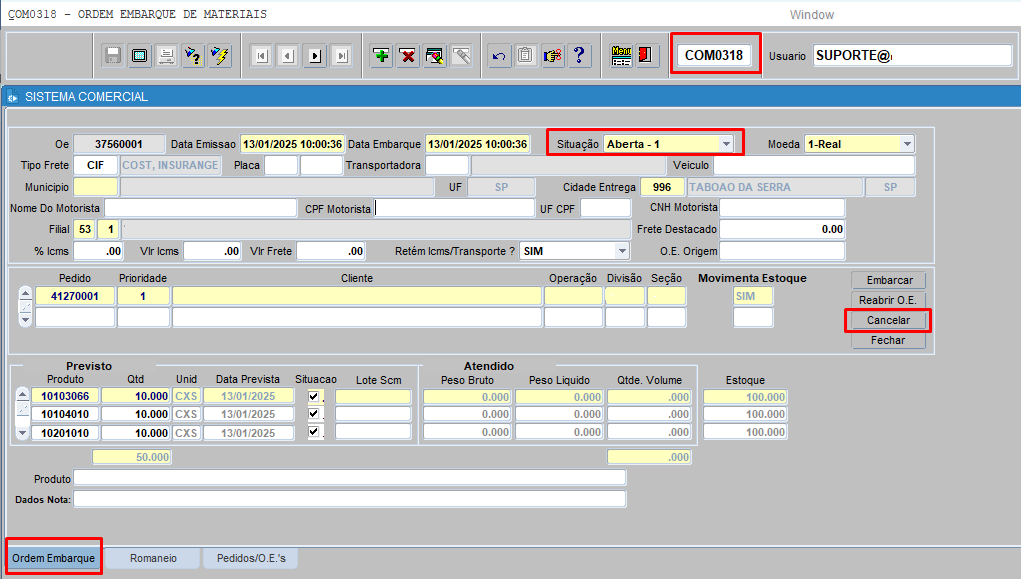
A OE será cancelada imediatamente, não podendo ser mais reutilizada.
A Situação alterará para Cancelada-4.
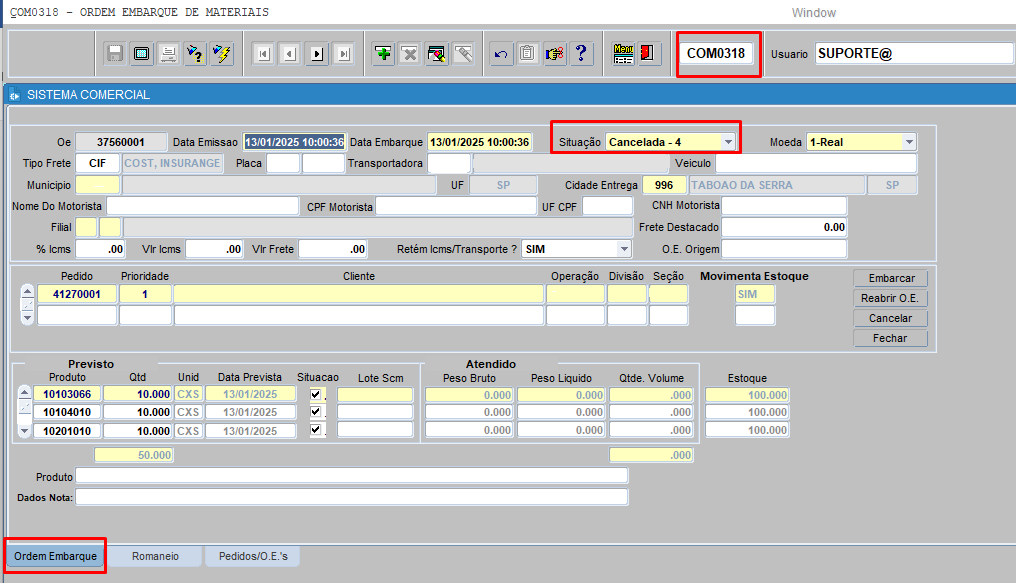
4.5. Aba Ordem Embarque – Fechar O.E. ![]()
O fechamento da ordem de embarque é realizado para garantir que todos os detalhes e requisitos da ordem estejam finalizados e que a mercadoria seja efetivamente embarcada. Isso ajuda a evitar erros, atrasos, confusões, garantindo a integridade dos dados e a execução adequada do transporte. Uma vez fechada a ordem de embarque pode ser Embarcada – 3 ou Aberta – 1.
Para realizar o fechamento da ordem de embarque:
Consultar a OE que deseja fechar;
Certificar que a OE esteja com a Situação: Aberta-1;
Clicar no botão Fechar ![]() ;
;
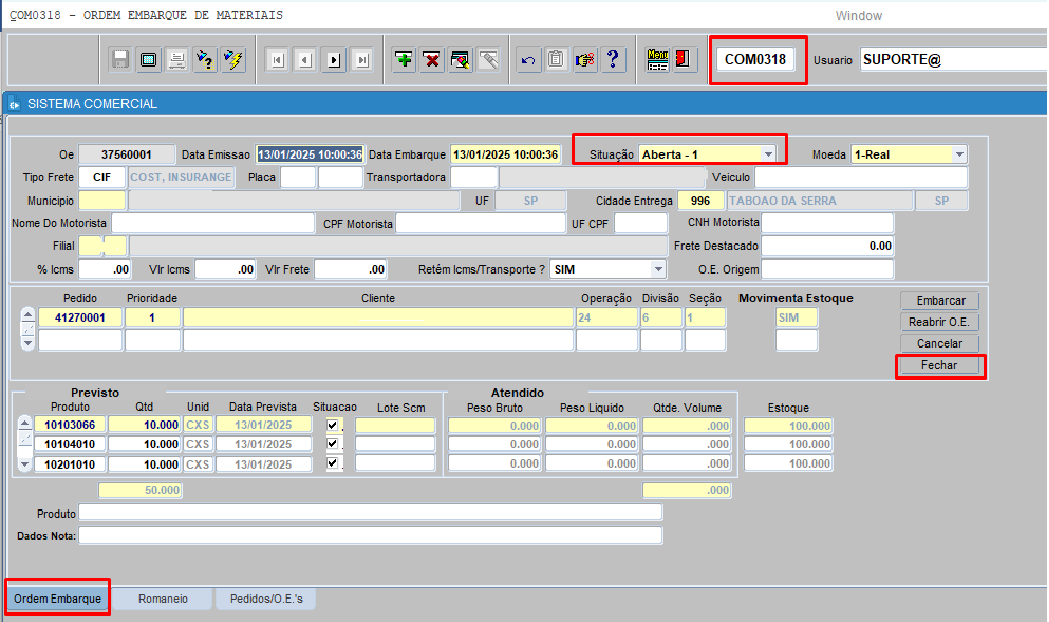
Confirmar o fechamento da ordem de embarque;
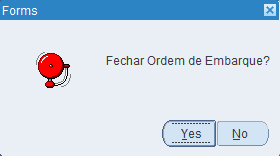
A Situação alterará para Fechada-2.
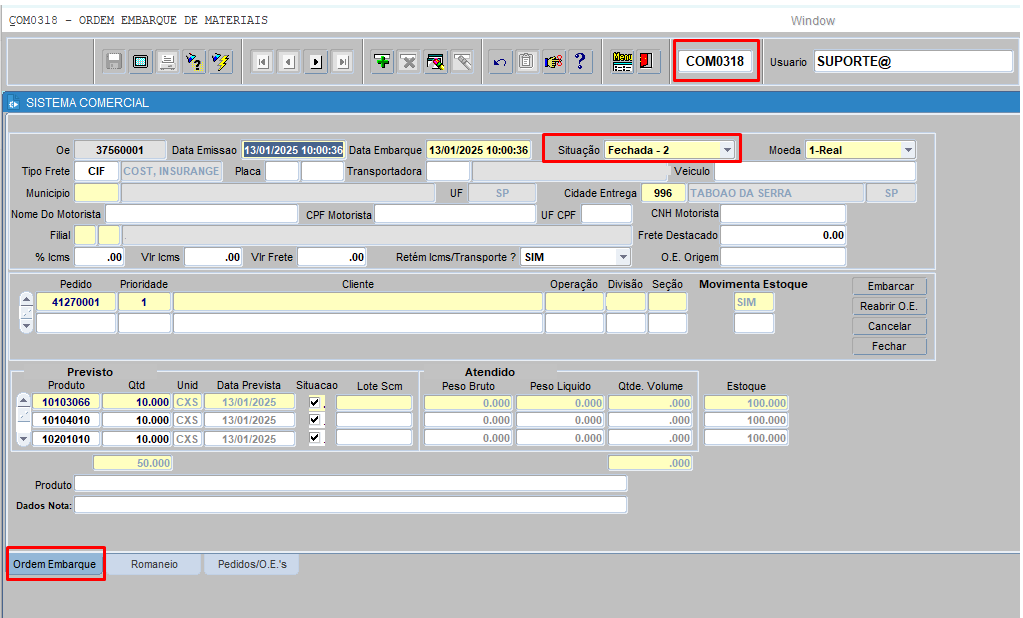
4.6.ABA – ROMANEIO
Com a ordem no status FECHADA na ABA – ROMANEIO e possível alterar, incluir e excluir um registro, porém não é possível incluir um novo produto que não consta na ordem de embarque.
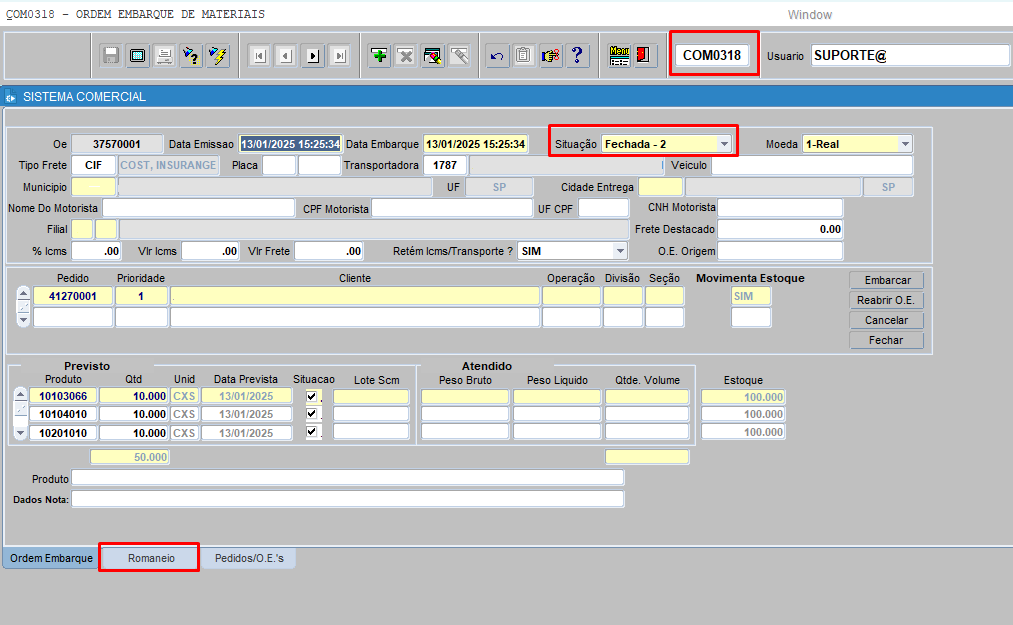
ANTES:
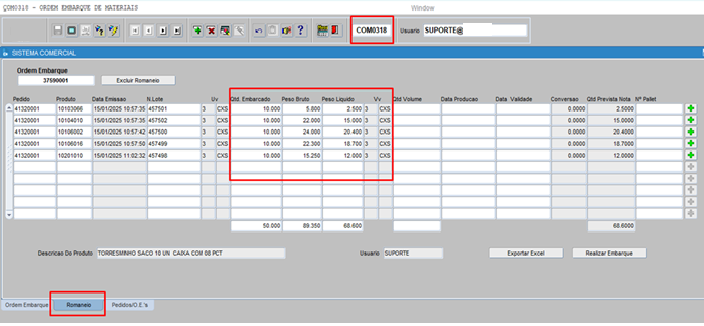
DEPOIS - ALTERADO
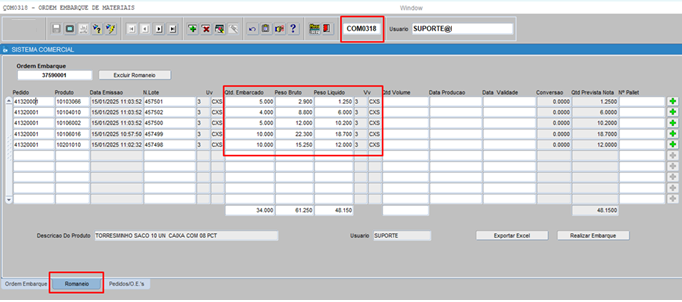
Ordem de embarque: número é preenchido automático ![]()
Pedido: campo traz os números dos pedidos que constam na ordem de embarque ![]()
Produto: campo traz os codigos dos prodtudo utilizados na ordem de embarque ![]()
Data Emissao: data da emissao do pedido ![]()
N lote: sempre utilizar o [F9] para trazer o numero do lotes dos produtos ![]()
Uv: unidade de vendas ![]()
Quantidade Embarcado: campo traz a quantidade dos produtos embarcado ![]()
Peso Bruto: campo traz o peso bruto dos produtos ![]()
Peso Liquido: campo traz o peso liquido dos produtos ![]()
Vv: volume de vendas ![]()
Quantidade Volume: referente a quantidade embarcada do produto![]()
Data Produção:é refrente a data de fabricação do produto ![]()
Conversao: conversao das unidades de medida quando houver ![]()
Qtd Prevista Nota:quantidade de produtos informada na nota ![]()
Numero Pallet: indentificação do pallet ![]()
Excluir Romaneio: serve para excluir o registro do romaneio ![]()
Incluir nova linha, clicar no botão sinal de mais ![]()
Descrição do produto: campo serve para descrever os produtos listados ![]()
Usuário: campo serve para informar o usuário ![]()
Exportar Excel: exporta todos os registros do romaneio para o Excel ![]()
Realizar embarque: realiza o embarque dos produtos ![]()
4.7.ORDEM DE EMBARQUE – CONSULTAR O.E.
Permite realizar consulta das ordens de embarques, por situação, por data de emissão, e entre outras.
Clicar em ![]() , ou pressionar [F7] para habilitar a pesquisa;
, ou pressionar [F7] para habilitar a pesquisa;
No campo OE, informar o número da OE, ou consultar pelos campos Data Emissão, digitando entre os símbolos de % (porcentagem) e pela Situação, selecionando a situação que deseja consultar.
Clicar em ![]() , ou pressionar [F8] para pesquisar.
, ou pressionar [F8] para pesquisar.
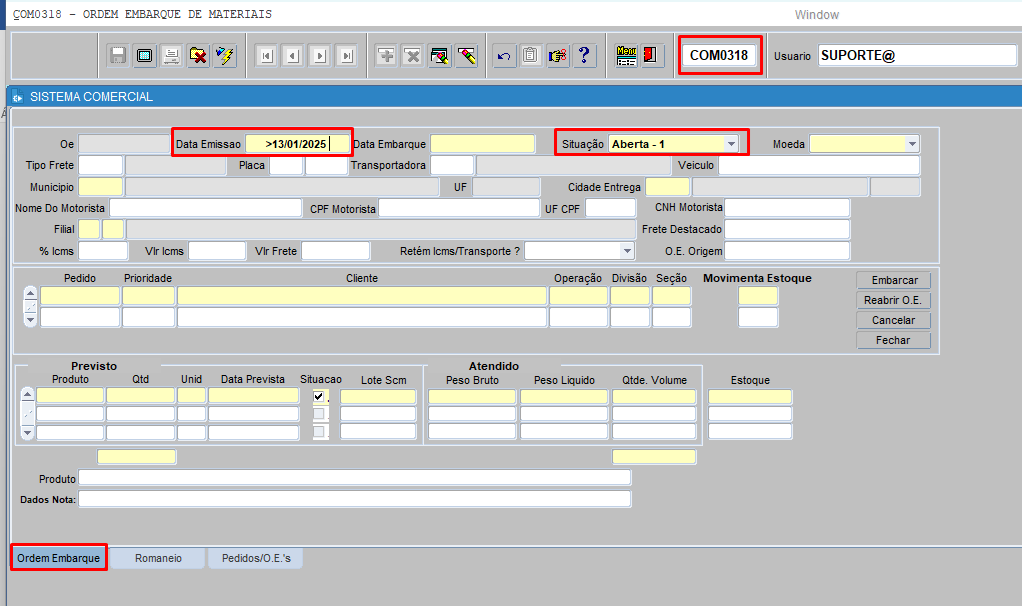
Navegar pelos botões ![]() . Primeiro Registro
. Primeiro Registro ![]() , Registro Anterior
, Registro Anterior ![]() , Próximo Registro
, Próximo Registro ![]() e Último Registro
e Último Registro ![]() ;
;
Incluir nova O.E., clicar no botão sinal de mais ![]() ;
;
Excluir OE (possível somente para status ABERTA-1), clicar no botão sinal vezes ![]() ;
;
Limpar linha , apaga a linha que o cursor estiver posicionado ![]() ;
;
Limpar bloco , apaga todo o bloco ![]() ;
;
Sair da tela, clicar na portinha vermelha ![]() .
.
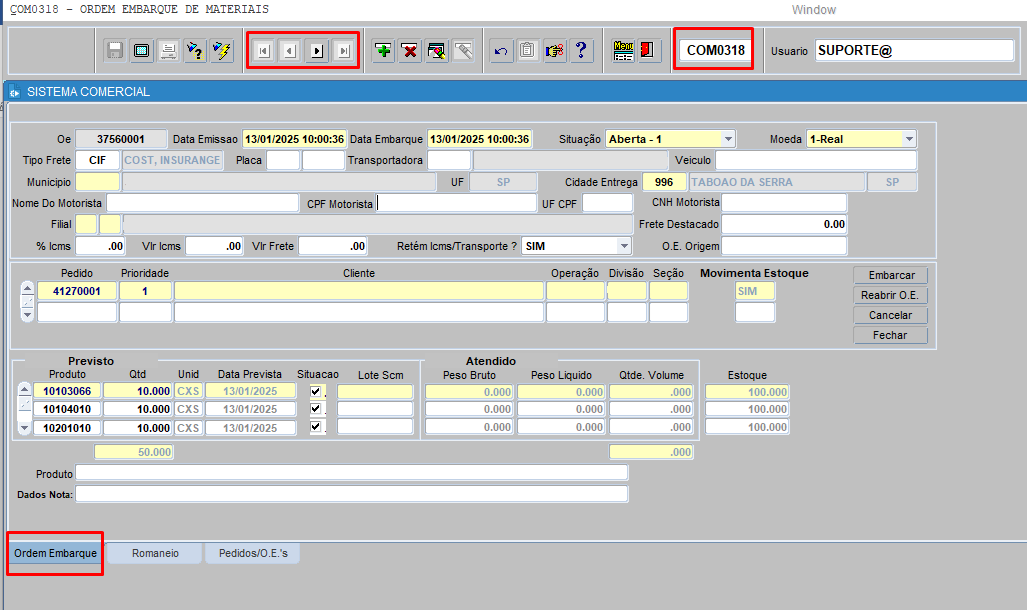
4.8.Aba Pedidos / O.E.’s
Consultar o Pedido, visualizar a OE que foi embarcado, Quantidade Prevista e Quantidade Embarcada.
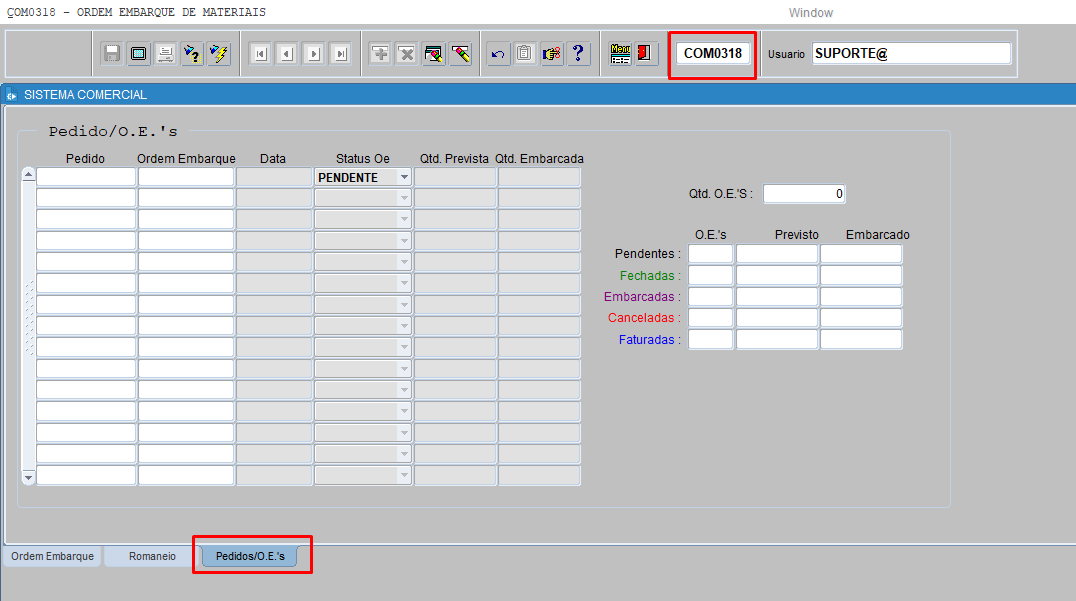
Clicar em ![]() , ou pressionar [F7] para habilitar a pesquisa;
, ou pressionar [F7] para habilitar a pesquisa;
No campo Pedido, informar o número do pedido;
Clicar em ![]() , ou pressionar [F8] para pesquisar.
, ou pressionar [F8] para pesquisar.
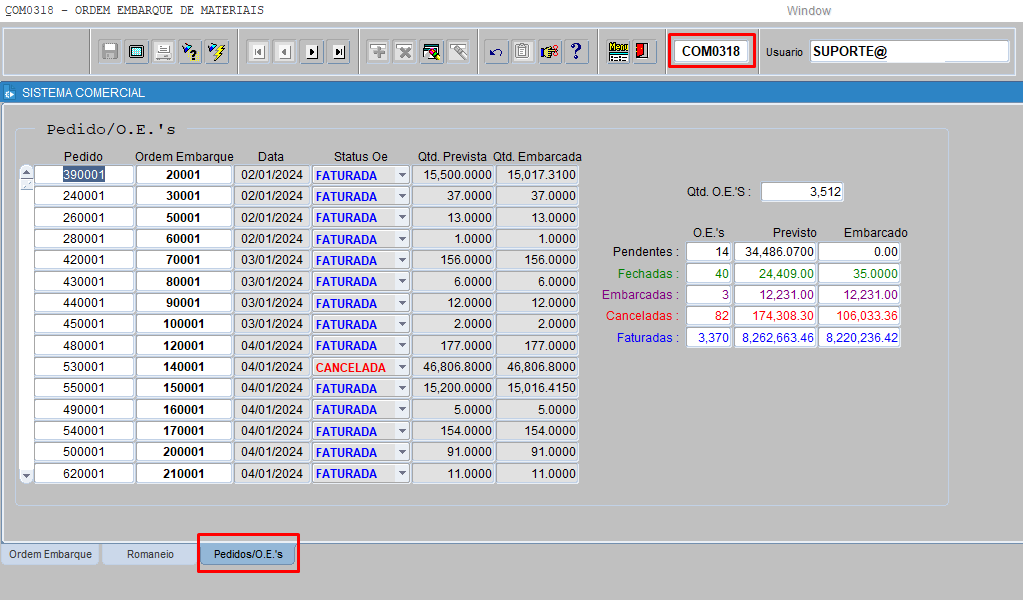
Ao clicar duas vezes sobre o número do pedido, se o mesmo foi digitado nas telas COM0220 – PEDIDOS ME ou COM0856 – PEDIDOS PAT, é carregada as informações do pedido na tela correspondente.
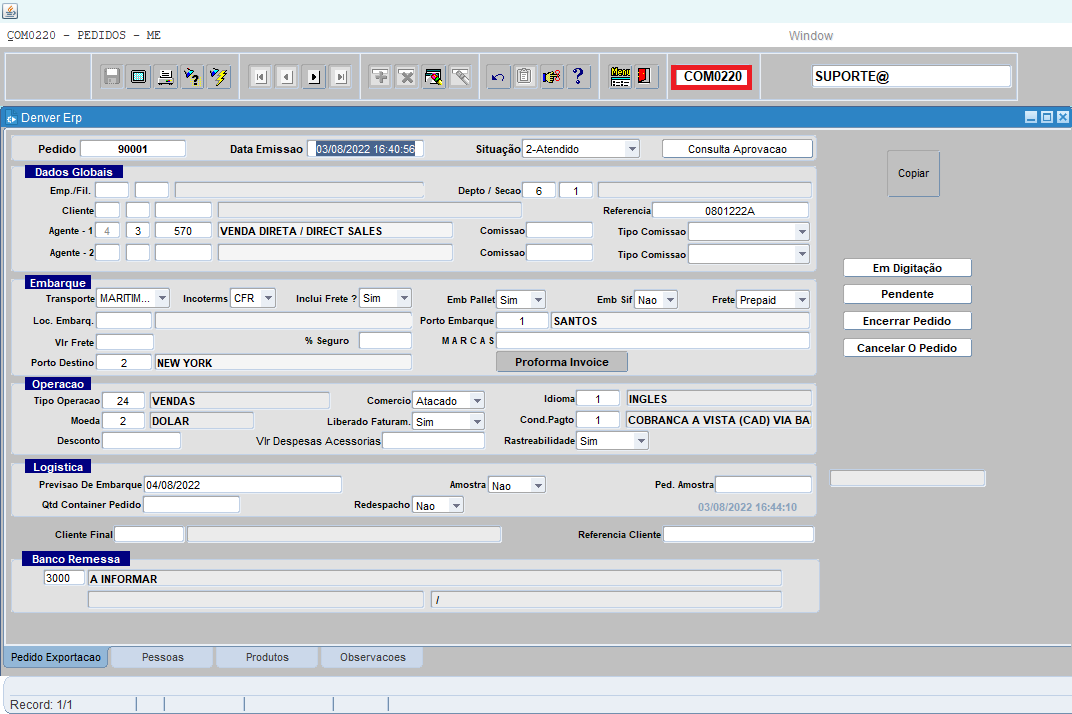
Ao clicar duas vezes sobre o número da ordem de embarque, é carregada as informações da ordem na tela correspondente.
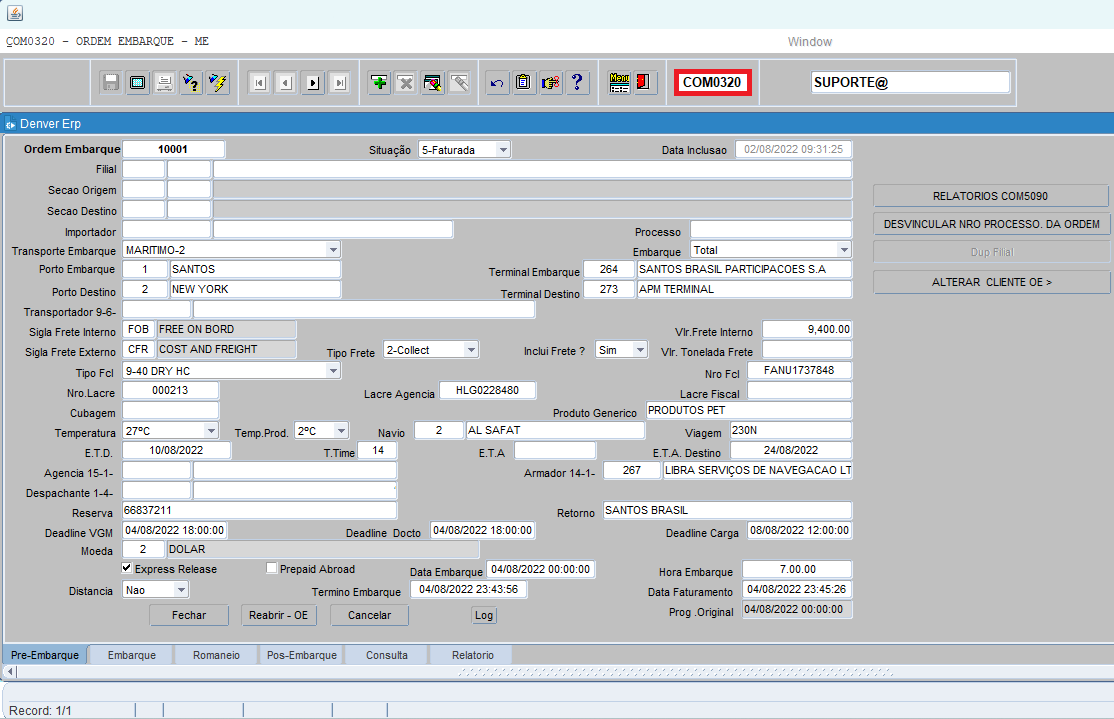
4.9.Informação documentada
Campos sinalizados com (*) são campos de preenchimento obrigatório referente ao pedido vinculado na ordem de embarque;
![]()